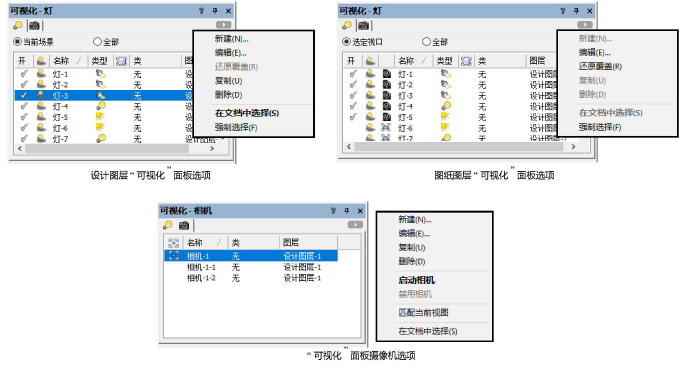
命令 |
路径 |
快捷方式 |
可视化 |
Windows > 面板 |
● Ctrl+Shift+Alt+V (Windows) ● Cmd+Shift+Option+V (Mac) |
可视化面板提供了对 Vectorworks 文件中所有光源和摄像机(包括动画路径对象)的快速便捷访问。可以选择、编辑、复制、创建及删除光源和摄像机。面板还控制选定图纸图层视口的照明覆盖,而不修改设计图层上或其他视口中的照明。
可以从“可视化”面板执行的任务包括:
● 快速找到文件中的任何光源或摄像机
● 打开或关闭光源
● 编辑文件中的任何光源,甚至是容器对象内部或其他图层上的光源。
● 为图纸图层视口创建照明覆盖
● 管理光源和摄像机对象,包括创建、编辑、删除、复制和排序
● 快速激活/禁用摄像机或更改非活动摄像机的视图
● 打开或关闭日影仪对象以进行日光分析(需要 Vectorworks Design Series)
使用“可视化”面板:
1. 选择此命令。
“可视化”面板打开。在绘图中工作时,“可视化”面板保持打开状态。
2. “可视化”面板包含两个选项卡:“光源”选项卡访问光源,“摄像机”选项卡访问摄像机。可以通过单击任意一列的标题来排列光源和摄像机。
视您在设计图层还是在图纸图层上而定,“光源”选项卡有两种不同的模式。
● 在设计图层上,面板要么列出文件中的所有光源,要么仅列出影响当前视图的光源。
● 在图纸图层上,面板要么列出文件中的所有光源,要么仅列出所选视口的光源;对选定视口的编辑影响视口照明,创建一个覆盖,但是这不影响关联的设计图层照明。
视正在执行的操作而定,在“可视化”面板和可视化面板菜单中有不同的选项可用。要打开可视化面板菜单,单击面板右上角的小三角形,或者右键单击面板以打开上下文菜单。
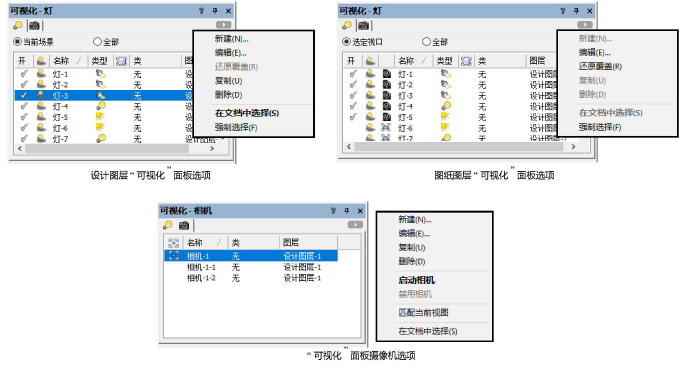
|
单击此处以获取该关键备注的视频提示(需要访问网络)。 |
~~~~~~~~~~~~~~~~~~~~~~~~~